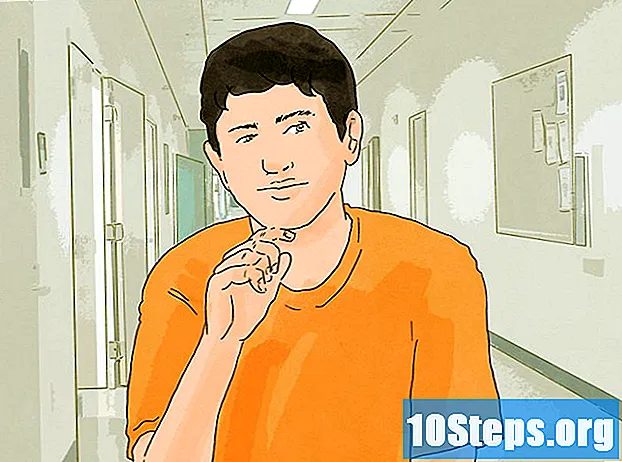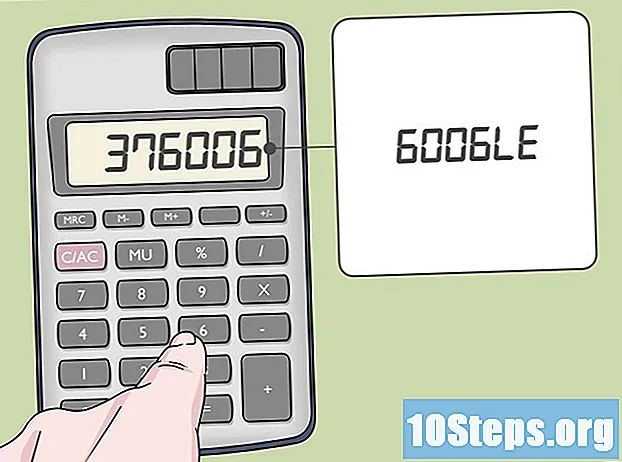Inhoud
In dit artikel wordt uitgelegd hoe u een betaald Tinder Gold-abonnement op een computer opzegt. Als je je hebt aangemeld voor de Tinder-app voor Android of iOS, moet je je abonnement opzeggen via de Play Store-website of iTunes.
Stappen
Methode 1 van 3: Android / Google Play Store
Toegang tot het adres https://play.google.com/store/account in een internetbrowser. Als je je hebt aangemeld voor Tinder Gold op Android, kun je je abonnement opzeggen via de Play Store-website.
- Meld u nu aan als uw Google-account niet is geopend.
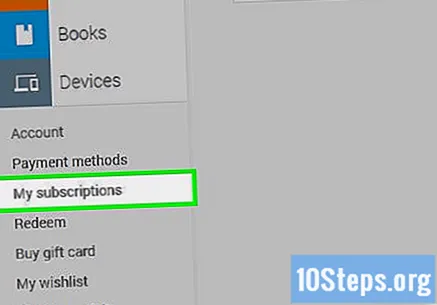
Klik in Mijn abonnementen aan de linkerkant van de pagina.
Klik in Aankunnen volgende en "Tinder".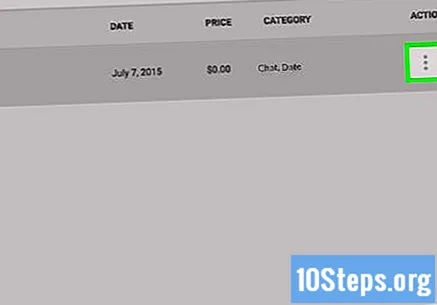

Klik in Annuleer abonnement onderaan het pop-upvenster.
Volg de instructies op het scherm om te annuleren. Aan het einde kunt u Tinder Gold blijven gebruiken tot de laatste dag van uw huidige accountcyclus.
Methode 2 van 3: Apple / iTunes

Open iTunes op uw computer. Als je je hebt aangemeld voor Tinder Gold met de iPhone- of iPad-app, kun je je abonnement opzeggen via iTunes.- ITunes heeft een gekleurd muzieknootpictogram en is te vinden in het macOS-dock, meestal onder aan het scherm. Op Windows is het in de buurt Alle apps vanuit het menu "Start".
Toegang tot iTunes. Als uw account niet is geopend, klikt u op het menu Account, vervolgens Stap in en voer uw Apple ID gebruikersnaam en wachtwoord in.
Klik op het menu Account bovenaan het scherm.
Klik in Bekijk mijn account. U moet dan uw wachtwoord verifiëren.
Voer uw Apple ID-wachtwoord in.
Klik in Bekijk account.
Scrol omlaag naar het gedeelte "Instellingen" onder aan de pagina.
Klik in Aankunnen naast 'Abonnementen'. Vervolgens worden uw Apple / iTunes-abonnementen weergegeven.
Klik in Aanpassen naast "Tinder".
Klik in Annuleer abonnement. Vervolgens verschijnt een bevestigingsbericht.
Volg de instructies op het scherm om uw Tinder Gold-abonnement te annuleren. Aan het einde kunt u Tinder Gold blijven gebruiken tot de laatste dag van uw huidige accountcyclus.
Methode 3 van 3: Tinder Online (Tinder voor web)
Ga naar de website https://www.tinder.com in een internetbrowser. Gebruik deze methode als je je via Tinder.com hebt aangemeld voor Tinder Gold.
Toegang tot uw account. Als het niet open is, klikt u op Stap in in de rechterbovenhoek van het scherm om het te openen.
Klik op het profielpictogram bovenaan de pagina.
Klik Beheer account.
Klik in annuleren.
Volg de instructies op het scherm om uw Tinder Gold-abonnement te annuleren. Aan het einde kunt u Tinder Gold blijven gebruiken tot de laatste dag van uw huidige accountcyclus.